Огляд TouchWiz - фірмової оболонки Android-смартфонів Samsung
- Спеціальні та основні настройки
- екран блокування
- Робочий стіл
- список додатків
- панель повідомлень
- Телефонні функції: дзвінки, контакти, повідомлення
- режим блокування
- Помічник з безпеки
- налаштування
- Підсумки

Оболонка (інтерфейс) - це візитна картка будь-якого Android-смартфона. Від того, наскільки вона продумана і зручна в роботі, залежить ступінь задоволеності пристроєм в цілому. На сьогоднішній день однією з найпоширеніших оболонок серед Android-смартфонів є TouchWiz - фірмова оболонка смартфонів Samsung. Остання редакція TouchWiz дебютувала разом з флагманом поточного року Samsung Galaxy S4, несе в собі безліч змін. Незабаром ця оболонка буде використовуватися на всіх нових пристроях виробника. Щоб не повторюватися кожен раз в оглядах новинок Samsung, ми описали всі особливості оболонки TouchWiz в окремому матеріалі.
Поточна оболонка TouchWiz базується на операційній системі Android версії 4.2.2 - найактуальнішою на момент написання огляду, не рахуючи смартфонів розроблених спільно з Google. У зв'язку з цим, відзначимо, що оновлення TouchWiz до поточної редакції можна буде очікувати разом з прошивкою містить Android 4.2.2 і навпаки, прошивка містить оновлення операційної системи до версії 4.2.2 також буде нести в собі останню редакцію оболонки TouchWiz. За традицією, опис інтерфейсу починається з екрану блокування, тобто, того, що першим бачить користувач при включенні смартфона. Але в даному випадку ми кілька відійдемо від звичних рамок і почнемо з самого початку - першого включення смартфона.
Спеціальні та основні настройки
Перше, що пропонують користувачеві зробити - вибрати мову інтерфейсу. Далі можливі два варіанти: перехід до «спеціальних можливостей» або «Далі». Під «спеціальними можливостями» мається на увазі включення автоматичного повороту екрану при зміні орієнтації, тайм-аут підсвітки, вимова голосом вводяться вами паролів, варіанти відповіді / закінчення виклику та інші. Якщо з трьома першими пунктами все гранично ясно, то наступні вимагають більш детального опису.
Відповідь / закінчення викликів включає в себе установки для прийняття дзвінків і їх завершення. Всі можливі варіанти можна побачити на наведеному скріншоті. Серед них прийом дзвінка апаратної клавішею «Додому», окремою клавішею на сенсорному екрані, а також за допомогою голосу. Завершити виклик можна як традиційним способом, натисканням клавіші на сенсорному екрані, так і апаратною клавішею «Харчування» на правій боковині корпусу. Таким чином, повністю вирішується необхідність звернення до сенсорного екрану, що може бути корисно у випадках, коли смартфон не має спеціального чутливо шару дозволяє реагувати на дотики будь-якими предметами. Наприклад, взимку, коли ваші руки в рукавичках, і треба дати відповідь на дзвінок. Вам або доведеться знімати їх, або завчасно скористатися описаними настройками.
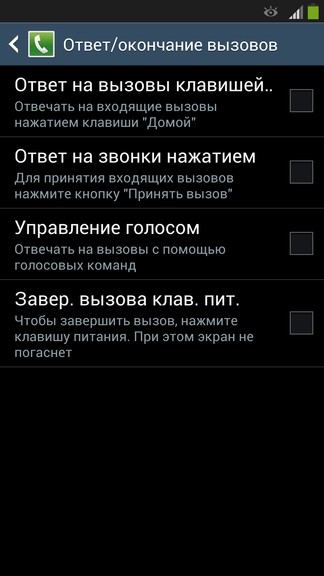
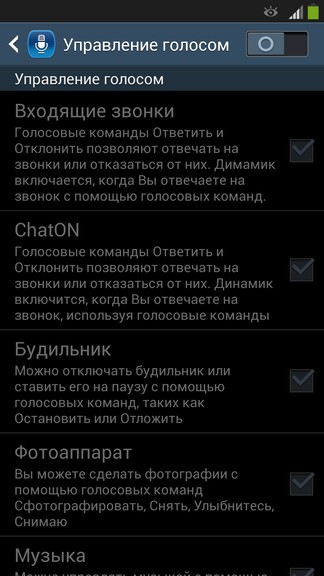
Слідом за настройками відповіді на дзвінки йдуть встановити розмір шрифту відображення меню «спеціальних можливостей» при утриманні клавіші живлення, збереження всіх обраних налаштувань з подальшою їх відправкою через Bluetooth, NFC або перенесенням на комп'ютер, масштабування зображення на екрані при потрійному натисненні, відображення в негативі , настройка кольору, перетворення виведеного на екрані тексту в мову, регулювання звуку, поява допоміжного меню і часткове блокування сенсорного екрана. Як бачимо, можливостей більше ніж можна собі уявити, причому про наявність більшої частини з них мало хто з власників Samsung Galaxy S4 знає. Значна частина цих можливостей покликана допомогти людям з обмеженими здібностями, що заслуговує на похвалу, адже знайти такі пристрої дуже непросто.
Налаштувавши або пропустивши настройки зі спеціальними можливостями продовжуємо персоналізувати свій гаджет - встановлюємо дату, час, а також додаємо наявні або створюємо нові облікові записи в Samsung account і Google. Обліковий запис Samsung дозволяє проводити автоматичну архівацію повідомлень і журналу дзвінків на той випадок, якщо вам знадобиться їх відновити. Щось подібне є у Google. Наприклад, якщо до цього ви використовували інший Android-смартфон, де була облікового запису Google, під час налаштування нового пристрою досить буде внести її, щоб наявні на старому смартфоні додатки були встановлені на нове. Це ж стосується збережених паролів до Wi-Fi-мереж, закладок браузера, контактів, фотографій, календаря і так далі.
Наступним важливим етапом настройки смартфона йдуть «Основні можливості». Як і з налаштуванням спеціальних можливостей, тут знаходиться дуже велика кількість всіляких пунктів. Наведемо всіх їх по порядку: S Beam - функція для бездротового (з використанням NFC і Wi-Fi Direct) обміну даними з аналогічним пристроєм. Для обміну досить включити S Beam в меню і піднести тильною стороною до іншого смартфону;
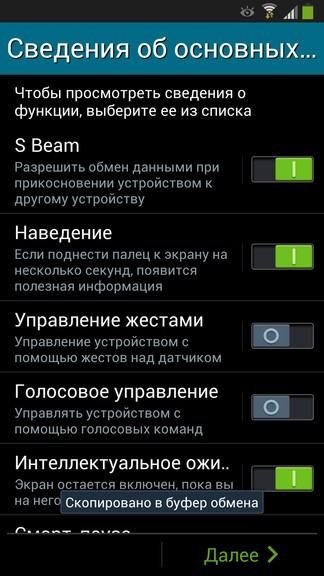
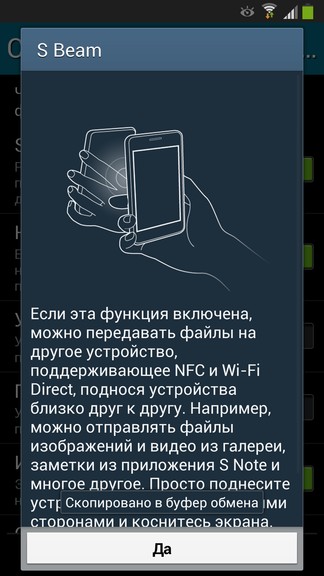
Наведення - принцип роботи пояснюється на скріншотах;
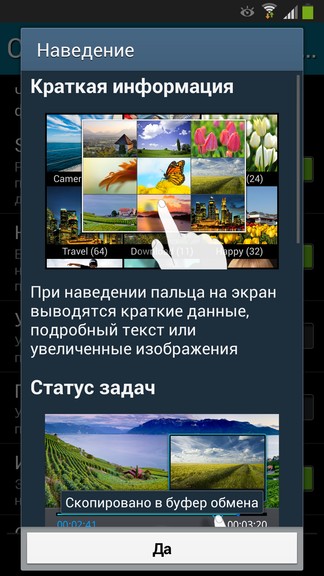
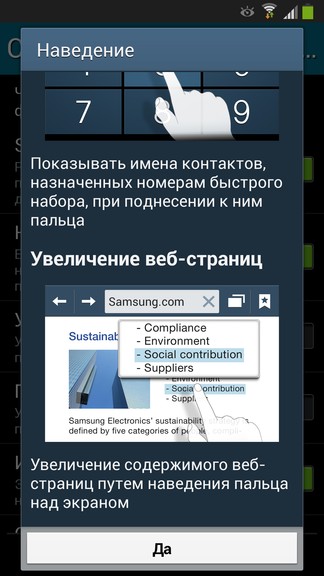
Управління жестами - управління пристроєм за допомогою жестів без нагальної потреби екрану. Це ще одна можливість, що дозволяє полегшити роботу зі смартфоном в складних погодних умовах;
Голосове управління - аналогічно управлінню жестами, цей пункт дозволяє виконувати певні дії зі смартфоном за допомогою голосових команд;
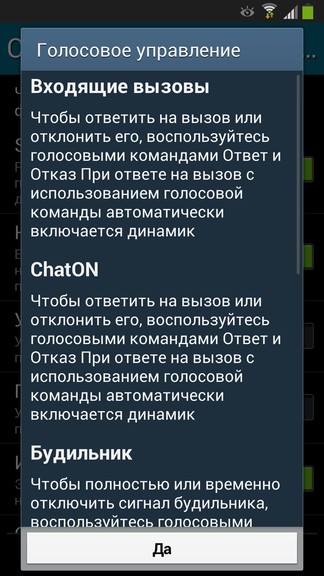
Інтелектуальне очікування - смартфон стежить за вашим поглядом за допомогою фронтальної камери і, в залежності від того, дивіться ви на нього чи ні, включає або вимикає підсвічування дисплея;
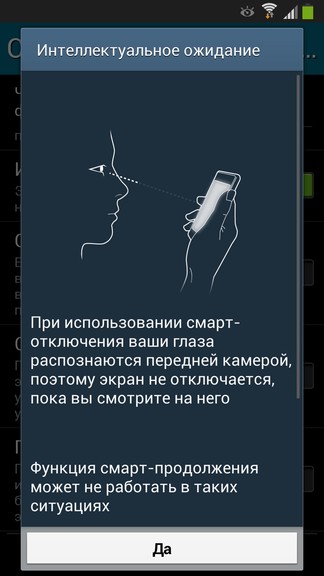
Смарт-пауза - принцип роботи той же, що і у інтелектуального очікування, але використовується для керування програвачем - якщо користувач відвів погляд убік, відтворення призупиняється і поновлюється, коли він знову дивиться на екран;
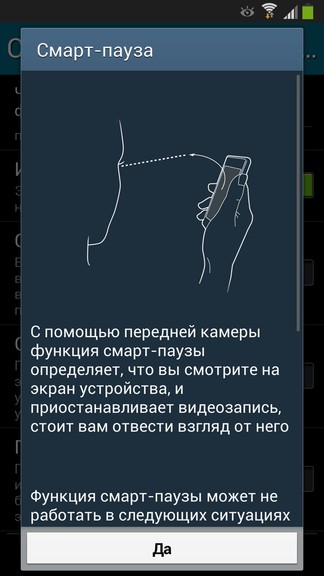
Смарт-прокрутка - працює в браузері і поштовому клієнті. При відхиленні екрану в сторону, смартфон автоматично переходить до наступного або попереднього листа, або гортає сторінки;
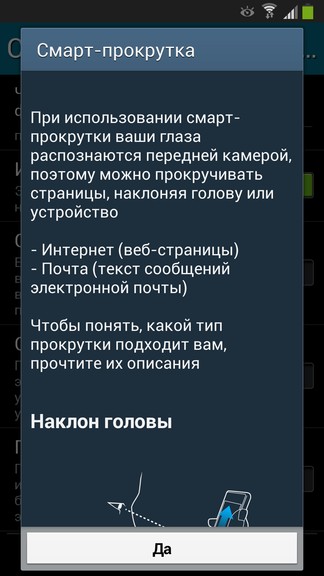
Простий режим - спрощений вид оболонки, розрахований на користувачів, які не стикалися з Android-смартфонами;
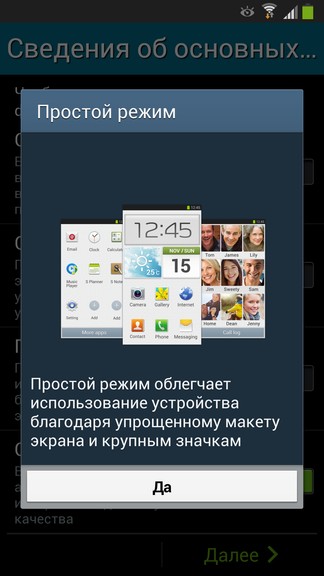
Оптимізація дисплея - Останнім меню налаштувань, в якому користувачеві пропонується встановити оптимізований режим відображення, що працює в камері, галереї, відеоплеєрі і браузері. Оптимізація зачіпає налаштування колірного балансу, насиченості і різкості зображення.

Все, з попередніми налаштуваннями покінчено! Можна починати користуватися смартфоном.
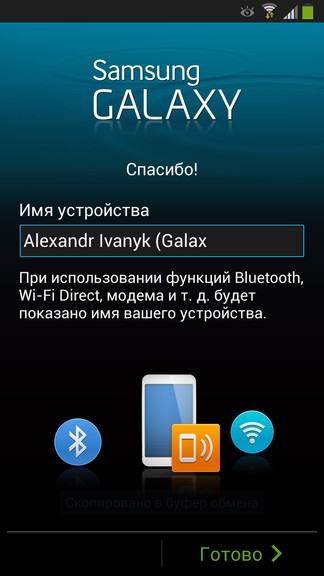
І ось тільки тепер можна переходити до опису можливостей Робочого столу, Екрану блокування, Панелі повідомлень і іншого.
екран блокування
Екран блокування - це перше, з чим стикається користувач Android-смартфона при виході із сплячого режиму. На екрані блокування, зверху вниз, розташована наступна інформація: годинник або приватне повідомлення (можливий вибір кольору, типу шрифту) з годинником і датою, а також назва оператора.
За бажанням, сюди ж можна додати п'ять ярликів для швидкого доступу до додатків, і прибрати напис-підказку про те, як розблокувати екран. Крім цього, користувач може вибирати, яким чином буде здійснюватися розблокування екрану. Для цього йому на вибір пропонується сім варіантів, включаючи варіант без блокування.
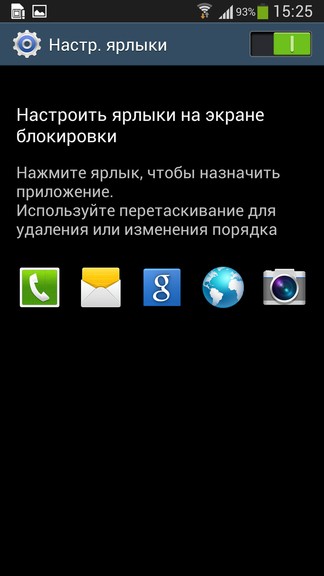
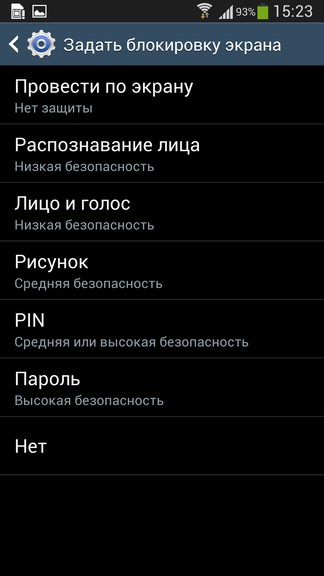
Не менш цікаво виглядає можливість автоматичного зняття блокування при знаходженні в певних зонах (визначається по Wi-Fi-мереж). У разі активного режиму авторазблокіровкі, смартфон сам буде знімати блокування екрану в заданих користувачем місцях, при цьому блокування екрану буде відключена. Є також можливість вибору одного з двох ефектів розблокування або використання стандартного, закладеного самою операційною системою. Нарешті, останній варіант зняття блокування - за допомогою голосу. Для цього потрібно натиснути на клавішу «Додому» і вимовити заздалегідь задану або вже наявну фразу. Варто відзначити, що управління голосом в нових моделях Samsung реалізовано на дуже хорошому рівні. Побачити роботу голосового управління можна в відеоогляді.
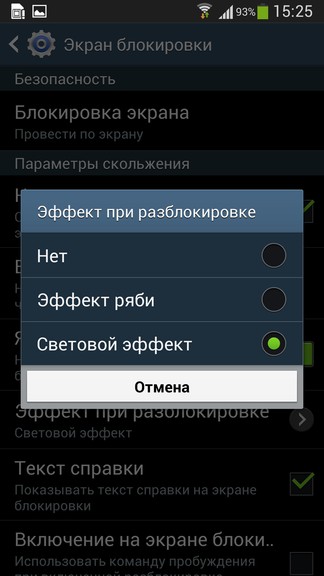
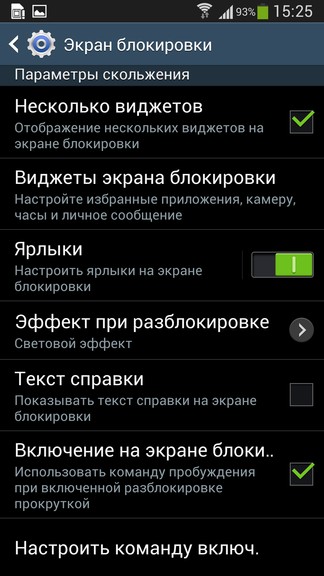
Останнє, про що слід сказати при описі екрану блокування - віджети. Про один з них ми вже писали - годинник або приватне повідомлення, але є і безліч інших. Щоб перейти до них, потрібно провести по екрану в області міні-програми з годинником зліва направо або справа наліво. Якщо в меню включені віджети на екрані блокування, то при русі справа наліво, ви потрапите на сторінку з 11 ярликами, або запустіть камеру. Всі 11 ярликів можуть бути замінені на будь-які інші наявні в пристрої. Якщо ж ви зрушуєте екран зліва направо, то потрапляєте у вікно з безліччю віджетів, серед яких є як встановлені, так і завантажені вами. Всього екран блокування, крім основного вікна, може містити в собі чотири додаткових вікна з одними віджетами, і одне з ярликами швидкого запуску або доступом до камери. На сьогоднішній день, в TouchWiz реалізовані найширші можливості по персоналізації Екрану блокування.
Робочий стіл
Робочий стіл - екран, куди потрапляє користувач після розблокування смартфона. Він може містити від одного до семи
вікон з розташованими на них віджетами і ярликами.
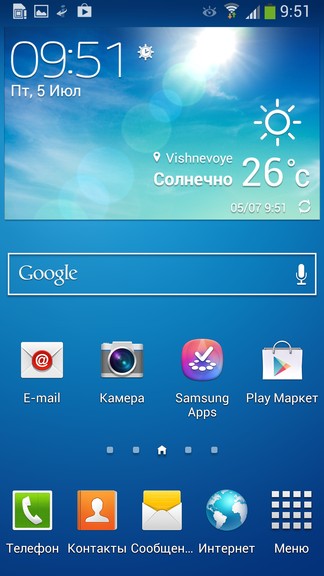

Уточнення: якщо смартфон був заблокований, коли на ньому було запущено який-небудь додаток, то при знятті блокування відобразиться саме воно, а не Робочий стіл. Щоб потрапити на Робочий стіл потрібно натиснути кнопку «Додому».
Внизу екрана розташовано п'ять ярликів: чотири для доступу до додатків і один для виклику Списку додатків. Розташування ярликів можна змінювати на свій розсуд. Крім ярликів внизу екрана можуть перебувати папки з ярликами. Для їх створення потрібно викликати контекстне меню (клавішею «Меню), і вибрати« Створити папку »або доторкнутися до ярлику і не відпускати його до моменту, поки у верхньому лівому кутку екрану не з'явиться піктограма для створення папок, куди і треба перетягнути обраний вами ярлик . Третій спосіб створення папок, утримання на вільної частини Робочого столу з подальшим вибором в меню пункту «Папка». Папки можуть містити понад 35 ярликів.
Для того щоб відобразити всі вікна Робочого столу на одному екрані, потрібно зрушити два пальця. У меню можна вибрати, яке з вікон буде основним або видалити невикористовувані.
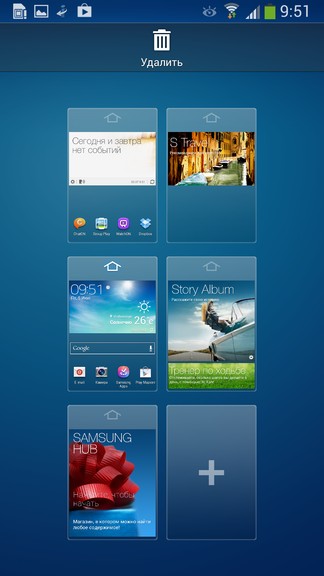
Пересування між вікнами здійснюється як стандартним для сенсорних пристроїв методом - перегортання, так і натисканням з утриманням на області над ярликами внизу екрану, там, де знаходяться два, три, п'ять (залежить від кількості вікон Робочого столу) прямокутників один з яких має вигляд будиночка.
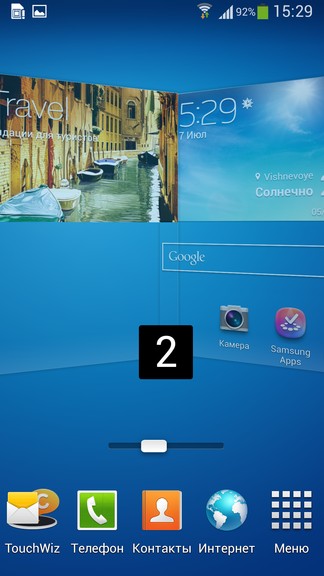
Установка віджетів і ярликів на Робочий стіл просте і зрозуміле заняття. Для цього потрібно перетягнути необхідний вам об'єкт з відповідного розділу або натиснути і утримати на вільному просторі Робочого столу, після чого вибрати потрібний пункт у вікні. При установці будь-якого з них внизу екрана з'являються мініатюри всіх вікон зі схематичним зображенням розташованих на них віджетів і ярликів, за якими видно, де залишилося вільне місце. Якщо ж вільного місця немає, але Робочий стіл дозволяє додати ще одне вікно, смартфон автоматично виконає за вас цю операцію. Деякі з віджетів підтримують масштабування - ще один спосіб боротьби за вільний простір.
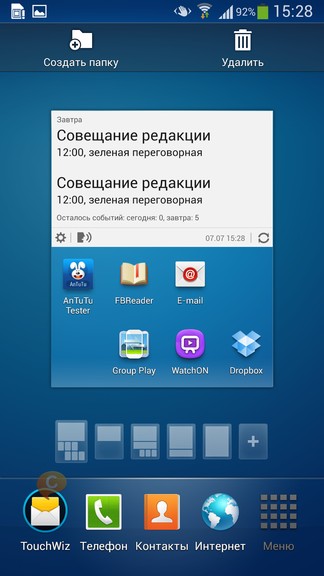
список додатків
Список додатків - меню, де зібрані всі наявні в смартфоні додатки. Звідси ж можна перейти до закладки «Віджети» і «Завантажені».
Тут, як і на Робочому столі підтримується створення папок. Правда, на відміну від Робочого столу, варіантів створення папок всього один - через контекстне меню. Всі ярлики розташовані у вигляді матриці 4х5. Ярлики можна міняти місцями, сортувати за алфавітом, у вигляді списку або на свій розсуд. Звідси також можна відправити будь-яким з доступних способів посилання на встановлені користувачем, а також приховати будь-які з них.
панель повідомлень
Панель повідомлень - це вікно, потрапити в яке можна провівши по екрану від його верхньої кромки вниз. У ньому знаходяться повідомлення про поточні події (листи, повідомлення, інформація про активність додатків тощо), піктограми для управління різними режимами роботи смартфона, а також шкала регулювання яскравості. Натиснувши на іконку в правому верхньому куті, ви потрапляєте в меню з усіма можливими піктограмами налаштувань. Всього передбачено 20 різних піктограм. Щоб змінити режим роботи того чи іншого модуля, достатньо торкнутися його. Якщо ж ви хочете перейти до налаштувань цього параметра, потрібно затримати на ньому палець на кілька секунд.
Телефонні функції: дзвінки, контакти, повідомлення
З кожним новим поколінням, смартфони обростають все нової і нової функціональністю, але, незважаючи на прогрес, смартфон і раніше залишається засобом зв'язку, стало бути, його використовують для дзвінків, відправлення та прийому повідомлень. Не забувають про ці функції і в Samsung, удосконалюючи ці параметри з кожною новою версією оболонки. Цифрова клавіатура набору номера містить не тільки цифри, але і букви латинської та кириличної розкладки. Це означає, що при наборі номера, смартфон автоматично зіставляє введені дані з контактами з телефонної книги не тільки за номером телефону, але і буквах.
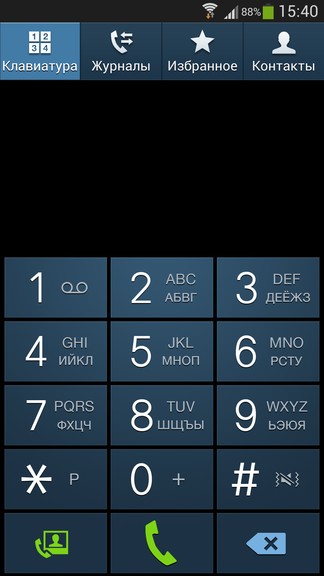
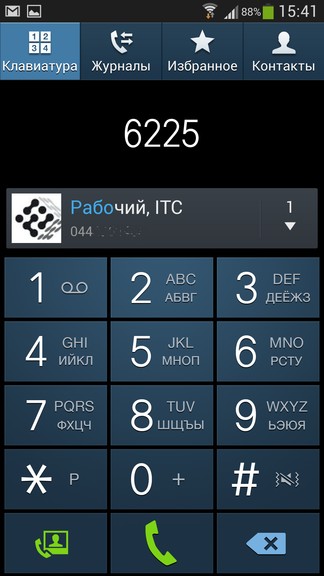
При розмові користувачеві доступні наступні функції: включення гучного зв'язку, вимикання мікрофона, підключення Bluetooth-гарнітури, а також включення підвищеної гучності, шумозаглушення і налаштування звуку (адаптивний, м'який або дзвінкий). Крім цього в процесі дзвінка можна перейти до контактів, заміток і повідомлень. Якщо номер, по якому було здійснено дзвінок не збережено, по закінченню розмови вам буде запропоновано додати його до контактів.
Журнал дзвінків групує однакові номери, показуючи в дужках праворуч, кількість вхідних і / або вихідних по одному і тому ж номеру. Щоб дізнатися докладну інформацію про отримані дзвінки, потрібно клікнути по цікавить номеру.
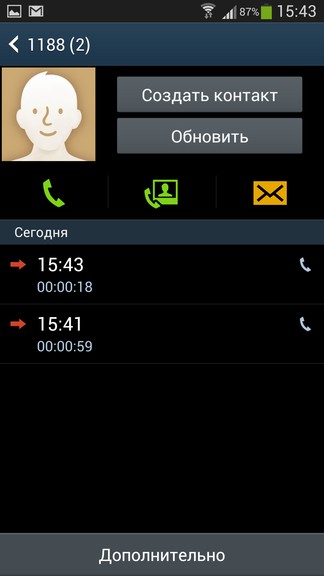
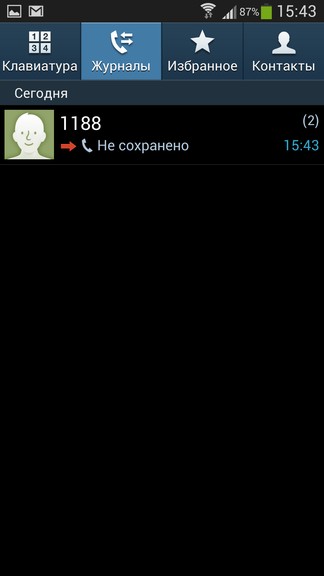
При дзвінку картинка контакту відображається на половину екрана. Як швидко набрати номер досить провести по полю контакту зліва направо. Для відправки повідомлення, справа наліво. Просто і дуже зручно!
Кожному контакту з телефонної книги може бути додано величезна кількість інформації, починаючи від персональної мелодії для голосових і відео викликів і закінчуючи повідомленнями. Крім цього контакт може містити дату народження, більше десяти телефонних номерів, така ж кількість подій, один з декількох варіантів вибровизова і безліч іншої інформації. В налаштуваннях можна встановити, які саме контакти будуть відображатися, все або тільки ті, в яких є телефонний номер, вказати тип сортування: ім'я, прізвище і відображення: ім'я, прізвище.
Текстова клавіатура оболонки TouchWiz підтримує предикативне введення (Т9) і набір за допомогою жестів. Додавши до повідомлення мультимедійний, воно автоматично форматується в мультимедійне. За допомогою клавіш регулювання гучності можна змінювати розмір шрифту, а натиснувши клавішу меню додавати смайли або текст, а також зробити повідомлення відкладеним, встановивши час та дату, коли воно буде відправлено. При бажанні можна скористатися перекладачем, правда кирилиця поки не підтримується. Останнє, що можна зробити з повідомленням, додати адресата в спам-номера.
В налаштуваннях повідомлень користувач вказує по досягненню якої межі старі повідомлення і MMS будуть видалятися автоматично. Тут же знаходяться налаштування отримання звітів, SMS і MMS-центрів, але більш цікавими є вибір фонової підкладки повідомлень і стиль. Крім цього в настройках можна встановити оповіщення в панелі повідомлень про надходження нових повідомлень, включенню підсвічування екрану під час вступу, мелодію виклику і вібрацію, періодичність з якою смартфон буде нагадувати вам про непрочитані повідомлення і тому, чи показувати текст повідомлення в рядку стану.
Кроме опис можливий, оболонка TouchWiz відрізняється набором Попередньо софта, в тому чіслі и добро відомій Premium Suite, Який ми розглядалі окремо на прікладі смартфона Samsung Galaxy Note II и месенджер ChatOn. Щоб не повторюватіся, Пропонуємо ознайомітіся з набором Додатків входять в пакет Premium Suite по цієї засланні, тут же сконцентруємося на что залиша програмах и утіліті. Годинники - набір з чотірьох утіліт: будильника, СВІТОВОГО годині, секундомір и таймер. Пояснюваті призначення шкірного немає необхідності, відзначімо лишь возможности будильника, благо в ньом є что опісуваті. Отже, кроме самой возможности дзвонити в завдань годину, будильник дозволяє вказуваті день тижня, вібіраті мелодію и тип сигналу, ее гучність и спрацьовуваті только в завданні місцях, встановлюватісь на паузу Із завдань періодічністю повторення І, найпріємніше, має інтелектуальний сигнал. Спрацювання по заданому Розташування стані в нагоді в тих випадка, коли вині вдома. Визначили Мережеве або GPS, что абонент в ІНШОМУ місці, будильник НЕ спрацює, даже если в цею день зазвічай ВІН винен розбудіті вас. Зручне, если ви часто подорожуєте. Пауза стані Корисна для тих, кому Важко прокинути від одного спрацьовування будильника, ну а інтелектуальний сигнал - це Одне з найпріємнішіх особливо TouchWiz. Користувач задає годину до спрацьовування будильника, коли включитися цею сигнал. Його головна відмінність від будильника в тому, що мелодія починає програватися на мінімальній гучності, а сама мелодія - це звуки природи. У підсумку, до спрацьовування будильника ви вже будете попереджені приємними звуками природи, що дозволить уникнути поганого настрою вранці.
Калькулятор з додатковими функціями (в пейзажному режимі) дозволяє вибрати один з трьох варіантів розміру шрифту.
Диктофонні записи можуть зберігатися в пам'ять пристрою або на картку, в стерео або моно режимі з використанням шумозаглушення при записі.
Окремо розповімо про додатки для прослуховування музики, FM-радіо і перегляду відео. Аудіоплеєр вміє сортувати композиції за списками відтворення, альбомами, виконавцям, музичного квадрату і папок. Списки відтворення включають в себе: вибране, популярні файли, останні файли або недавно додані.
Музичний квадрат - прямокутник, що складається з 25 квадратів, кожній стороні якого відповідає значення: хвилююча, радісна, спокійна, пристрасна. Прослуховуючи музику, користувач може відзначати, до якої категорії належить та чи інша композиція, щоб в подальшому мати можливість вибирати музику за настроєм. Слухати улюблені композиції можна як через динамік, так і в навушниках, бездротових навушниках з використанням Bluetooth або на сумісних пристроях через Wi-Fi-мережу. В налаштуваннях аудиоплеера присутні більше десяти пресетів еквалайзера, можливість адаптивної підстроювання звуку залежно від обстановки навколо, швидкість відтворення, вибір які зі списків відтворення будуть відображатися в меню плеєра, таймер відключення, завантаження тексту програються пісень, смарт-гучність і голосове управління. Смарт-гучність встановлює гучність всіх композицій на одному рівні.
При першому запуску FM-приймач (тобто не у всіх пристроях) автоматично запускає пошук радіостанцій. Він дозволяє записувати радіоефір, вибираючи в яку пам'ять будуть зберігатися файли, відображати текст програються композицій і активувати таймер відключення. Як з аудіоплеєром, при прослуховуванні радіо в Панелі повідомлень з'являються клавіші управління.
На головному екрані відеоплеєра присутній великий прямокутник з останнім переглянутих роликом і кілька поменше. У тих, що поменше відображаються кадри з відео, так що зрозуміти про що те чи інше відео можна навіть не запускаючи його. Файли можна відсортувати за назвою, датою, розміром або типом. Змінити можна і тип відображення, з описаного «Ескіз», на «Список» або «Папки».
Відтворення файлів може бути як по одному, так і циклічним. При перегляді відео доступні наступні настройки: автовідключення, перегляд в окремому вікні (багатовіконний режим), попередній перегляд глави (перегляд мініатюр) і субтитри.
Ще однією особливістю TouchWiz, що з'явилася в нових моделях, є додаток WatchOn - пульт дистанційного керування, який використовує інфрачервоний передавач пристрою. За допомогою WatchOn можна управляти будь-якою побутовою технікою, починаючи від телевізора і закінчуючи проектором.
режим блокування
Обидва режими знаходяться в установках пристрою. Перший дозволяє відключити повідомлення про вхідні дзвінки, повідомлення і будильнику в заданий період часу. При необхідності, користувач може додати контакти, повідомлення від яких все ж будуть надходити на смартфон. У режимі «Водіння» активується голосовий супровід перерахованих вище подій, наприклад, вимова голосом імені абонента вам абонента.
Помічник з безпеки
Додаток, для екстрених ситуацій. Воно автоматично включає модулі Wi-Fi і GPS, щоб отримати дані про місцезнаходження для подальшої відправки координат і фотографій з основною і фронтальної камери на заданий номер.
налаштування
На закінчення розповімо про те, як виглядає меню налаштувань. На відміну від інших пристроїв, в Samsung меню з налаштуваннями розбите на чотири закладки: підключення, моє пристрій, облікові записи та опції. У першому зібрані всі функції, що стосуються бездротових модулів передачі даних - Wi-Fi, Bluetooth, Kies, Screen Mirroring, DLNA, Wi-Fi Direct, S Beam і мобільні мережі. У розділі «Моє пристрій» розташовані настройки дисплея, на головному екрані і екрану блокування, звуку, викликів, енергозбереження та інших функцій, включаючи режими «Водіння» і блокування. У «Облікових записах», крім інформації про ваших облікових записах знаходиться меню для створення резервної копії та скидання даних. В останньому розділі можна знайти установки розташування, безпеки, інформації про батарею, пам'яті і пристрої.
Підсумки
Оболонка TouchWiz надає користувачеві широкі можливості по персоналізації інтерфейсу, будучи однією з найбільш плавних в роботі. Зі смартфоном Samsung користувач отримує велику кількість різних програм, серед яких пакет додатків Premuim Suite , Утиліта WatchOn для управління побутовою технікою, засоби безпеки, ChatOn для безкоштовного обміну повідомленнями та якісну реалізацію голосового управління.